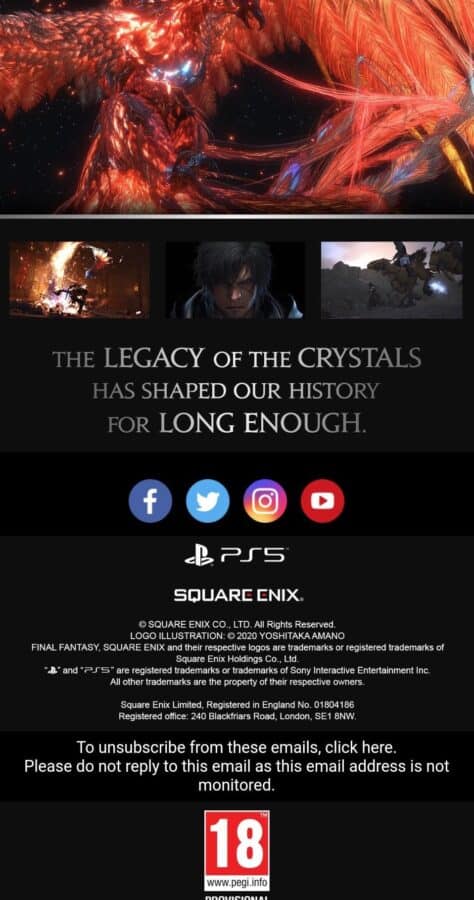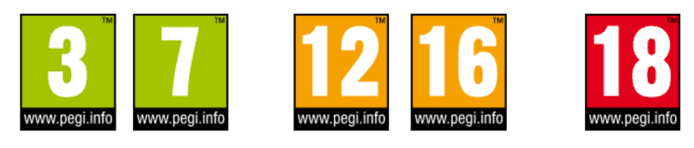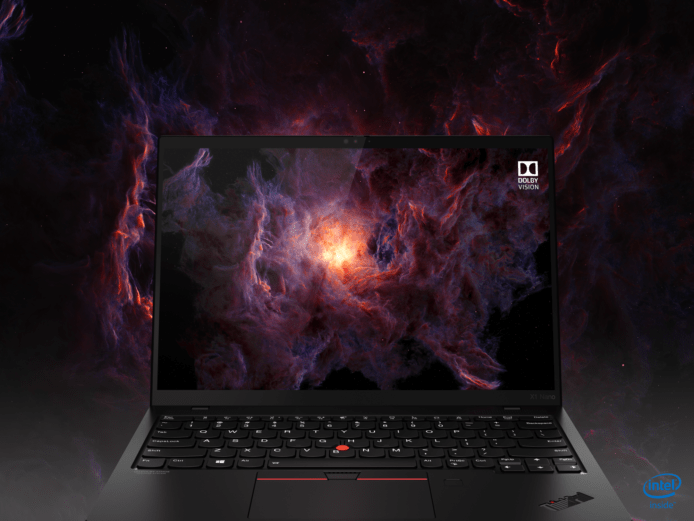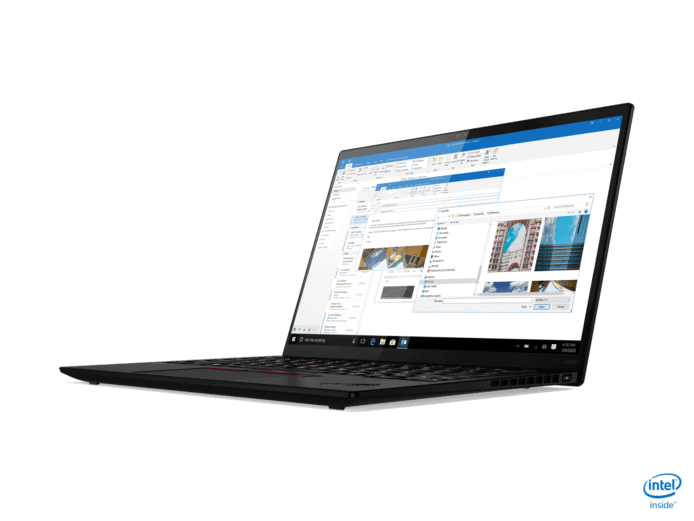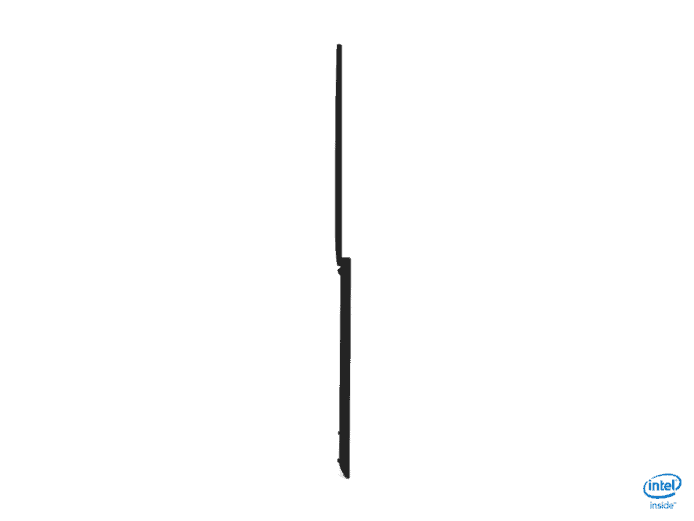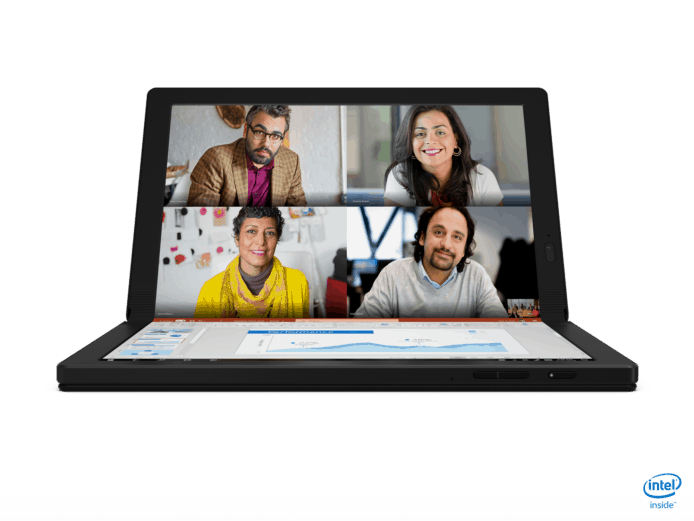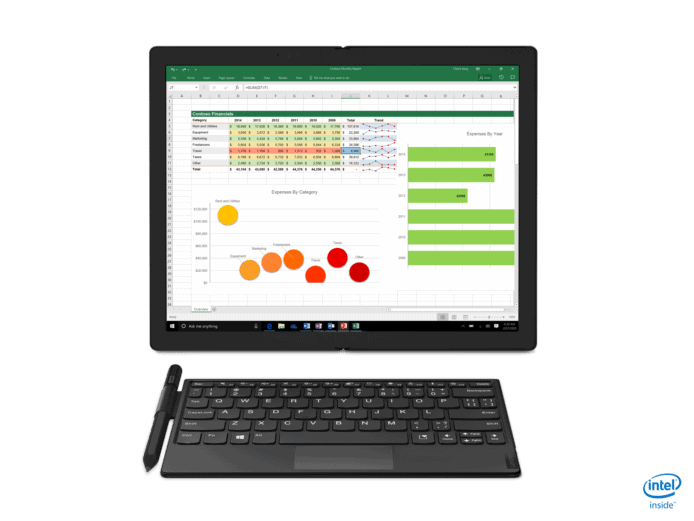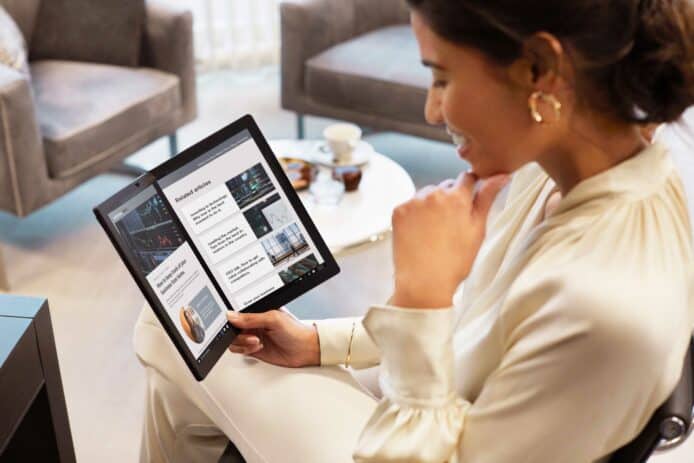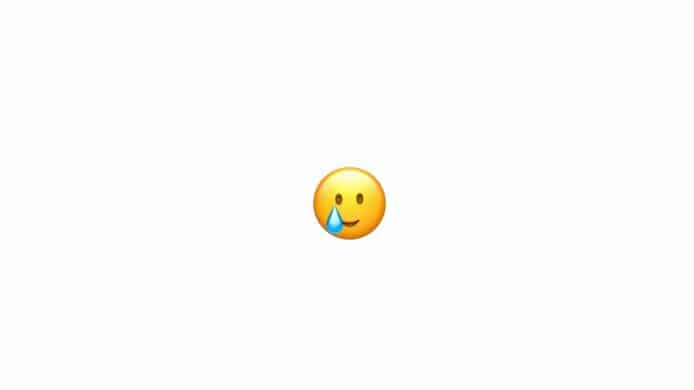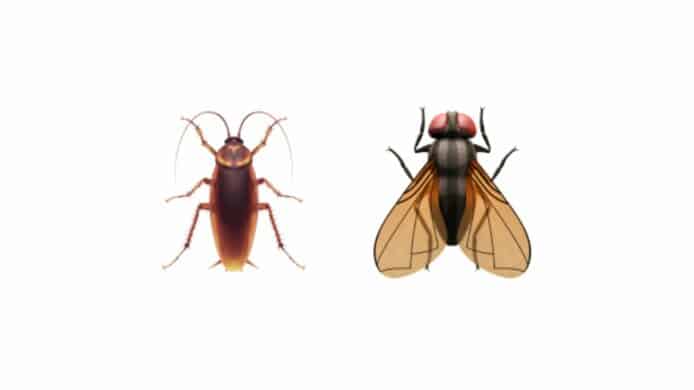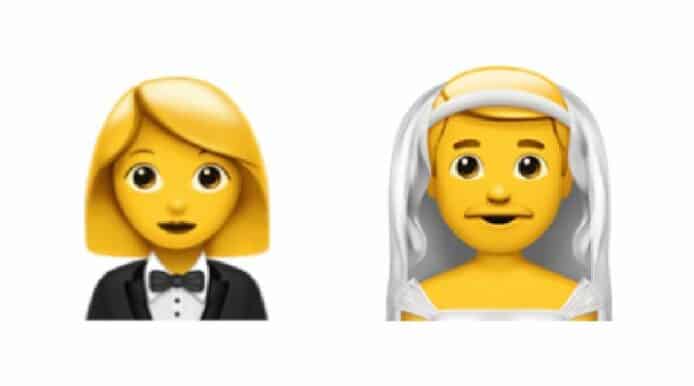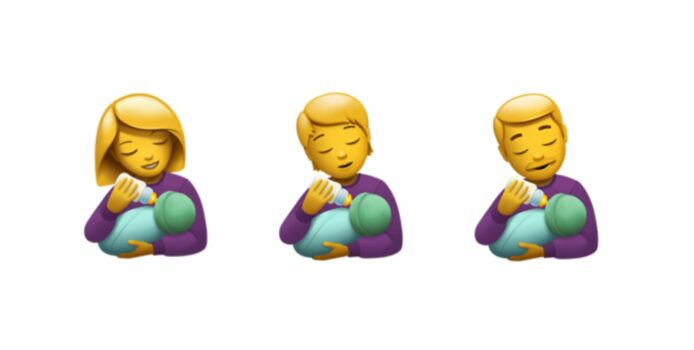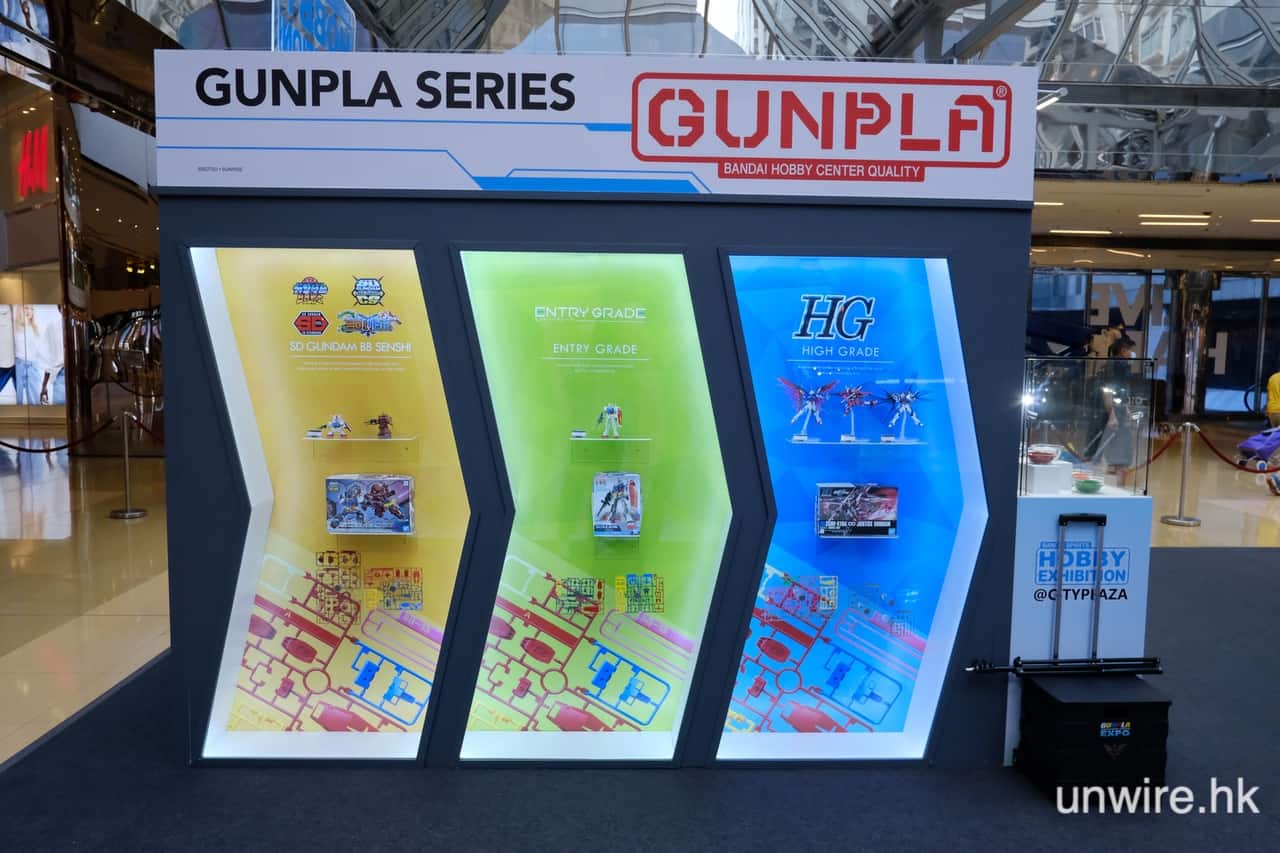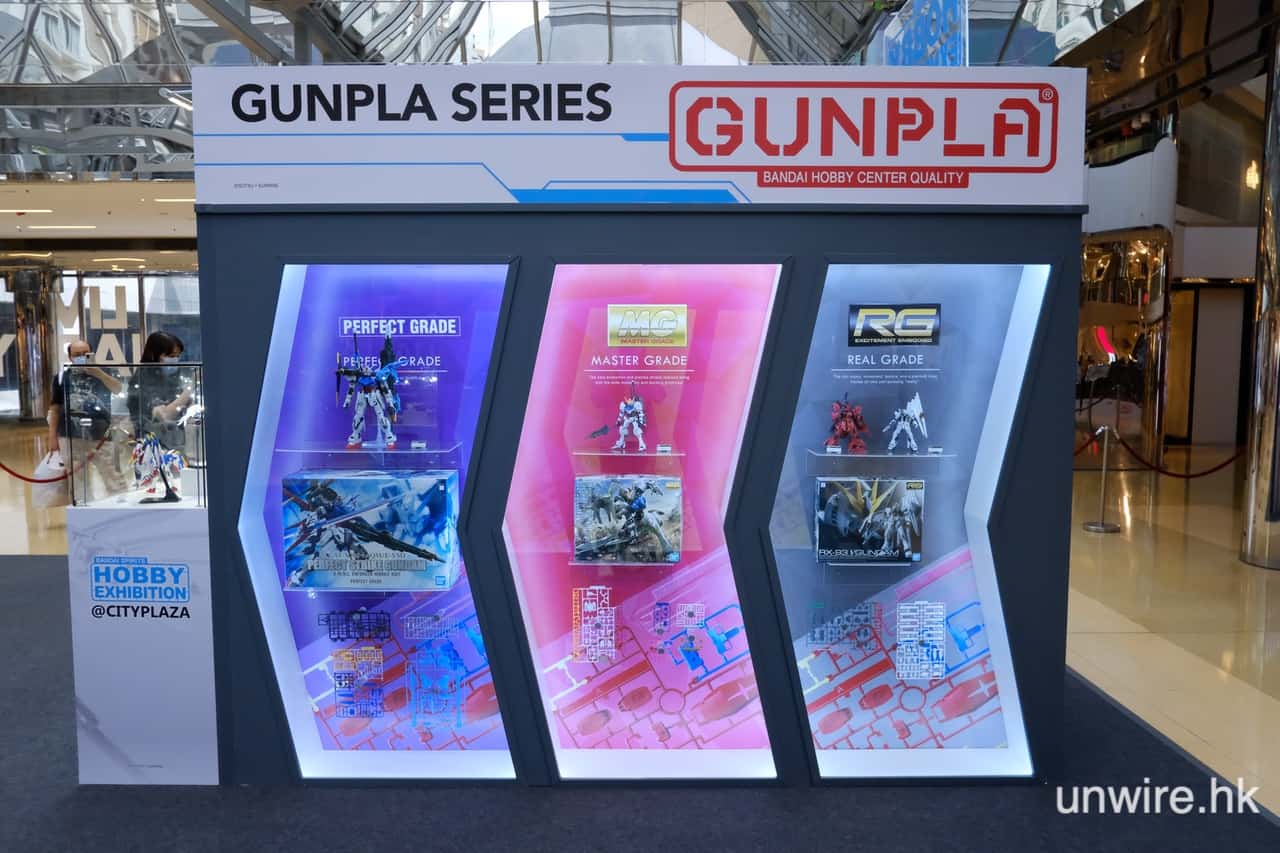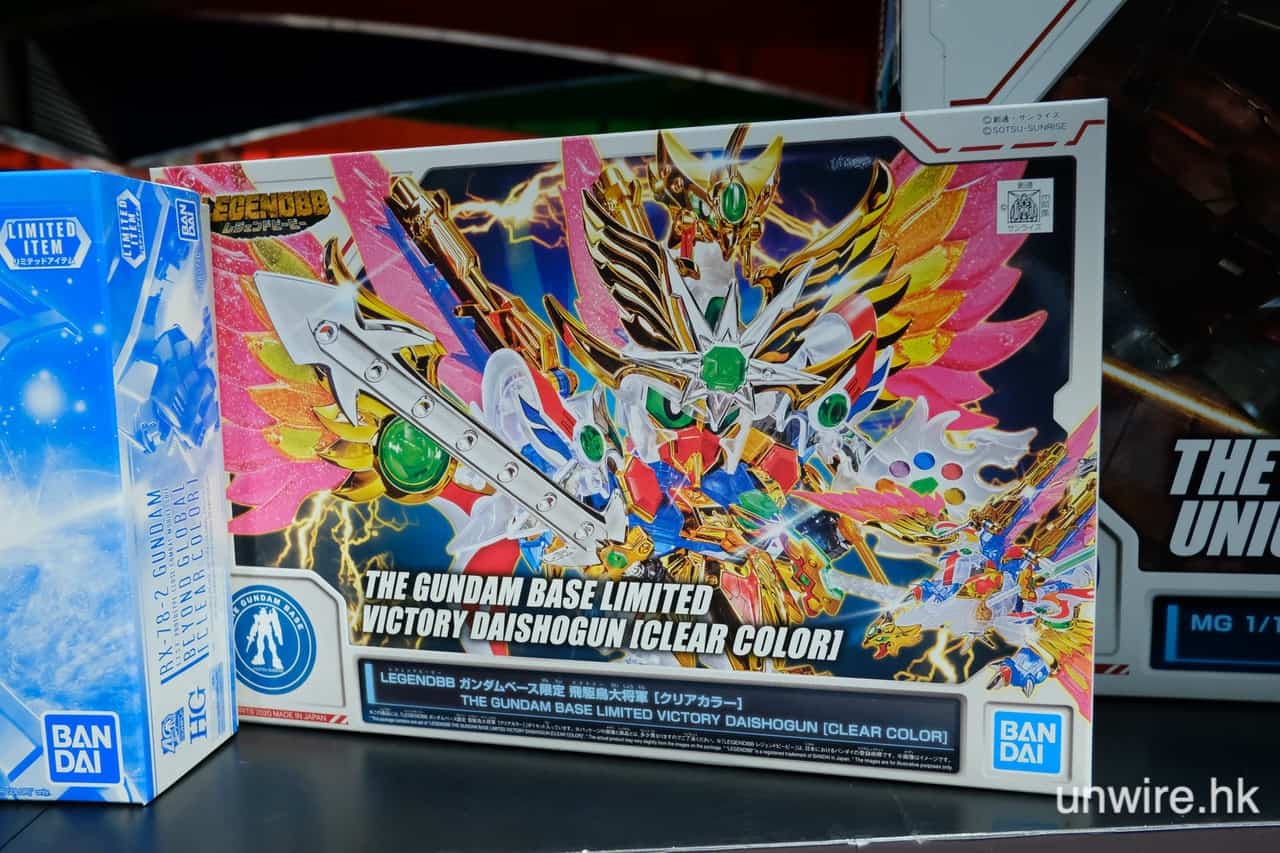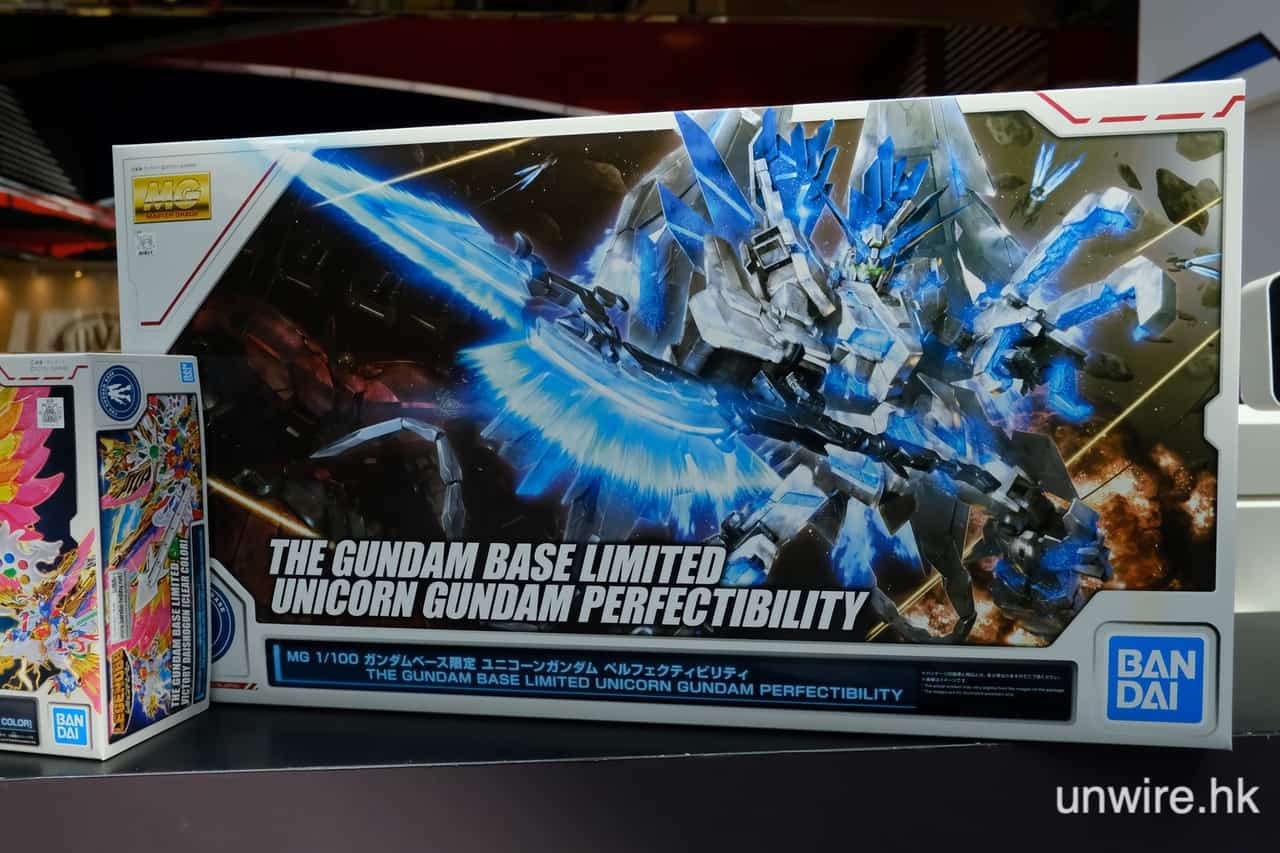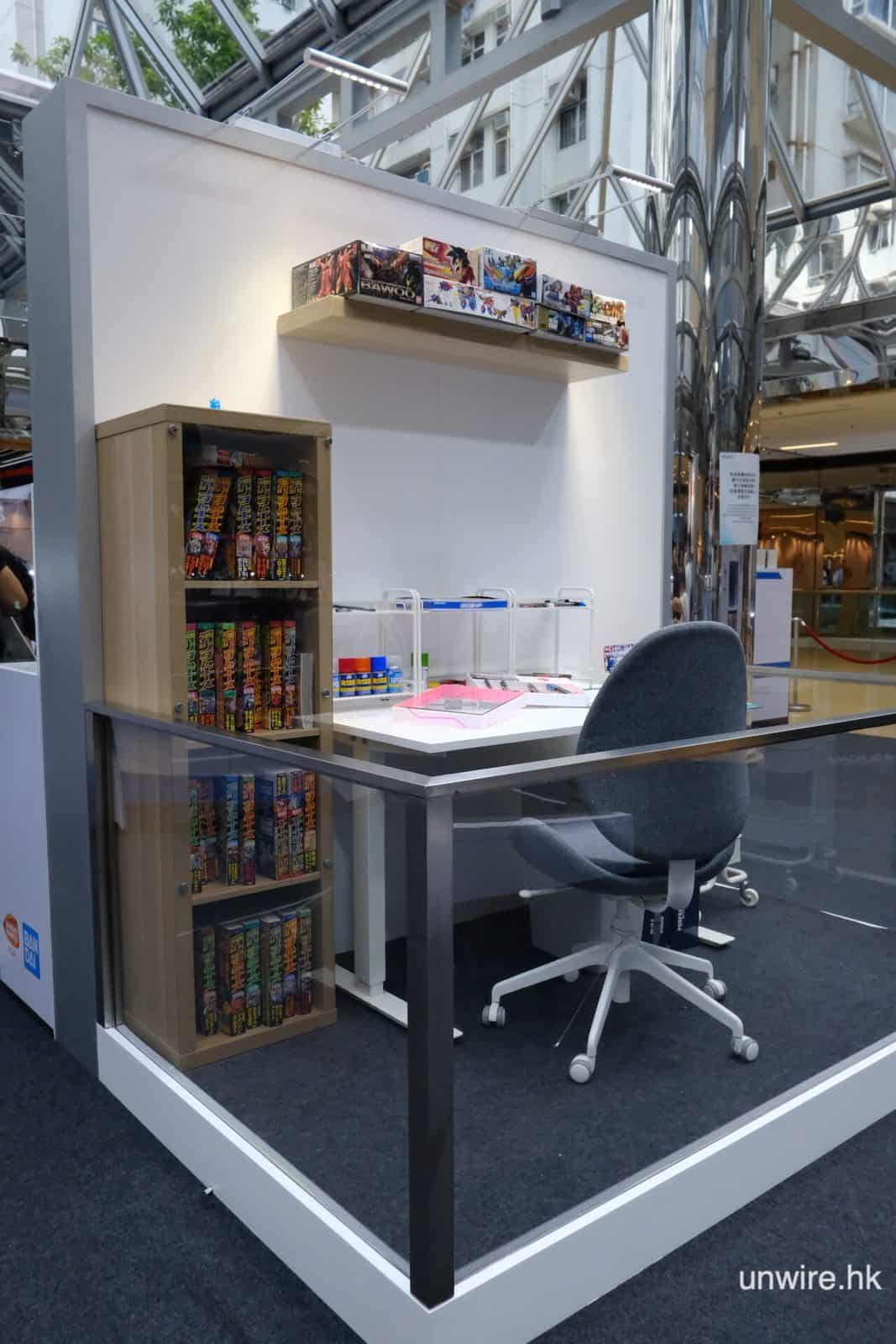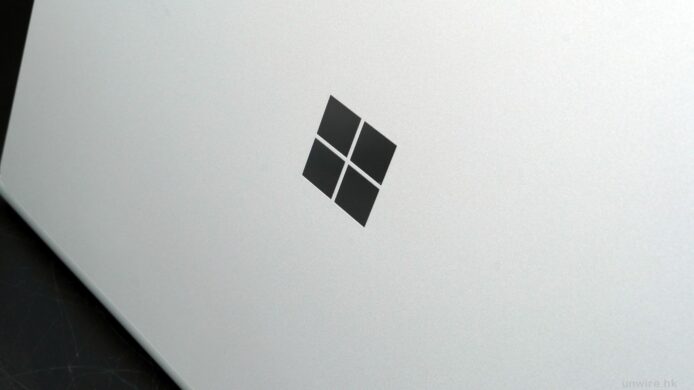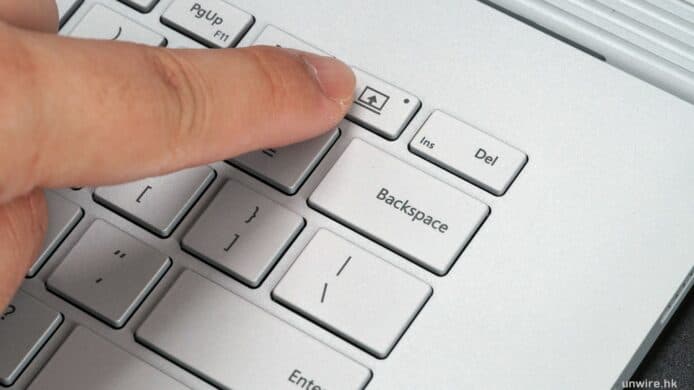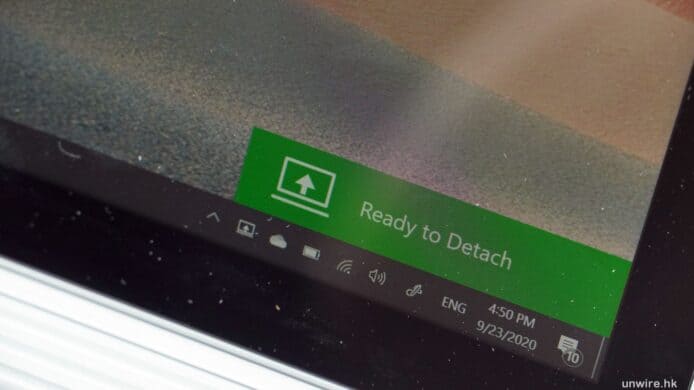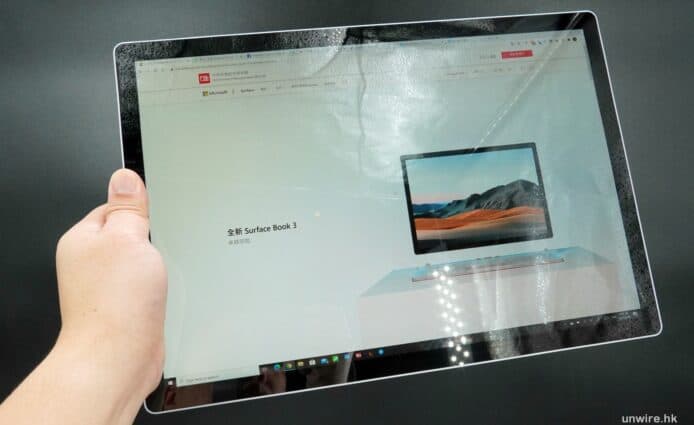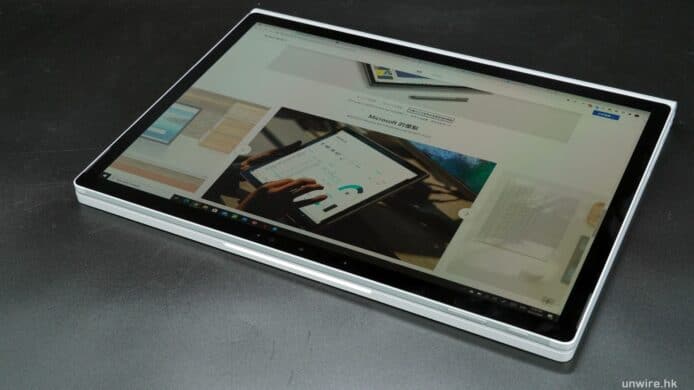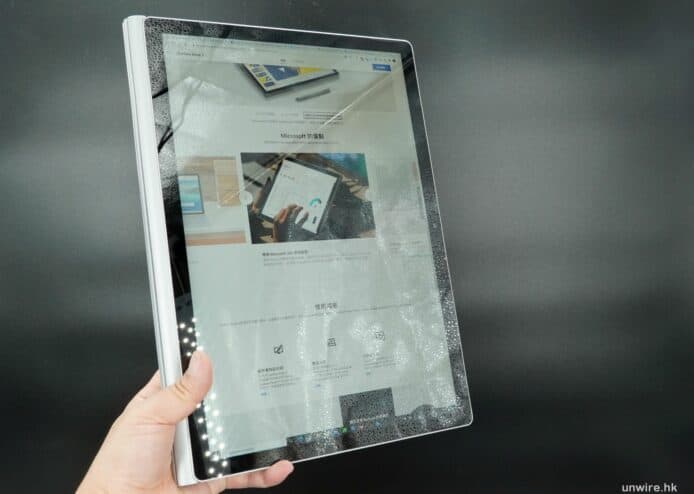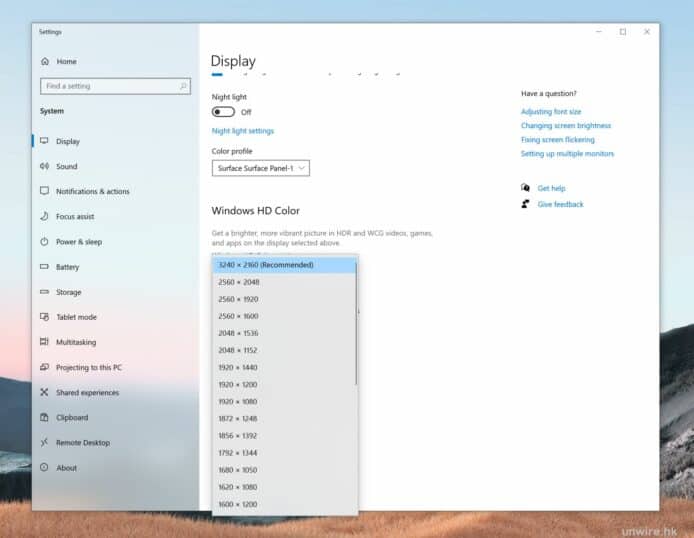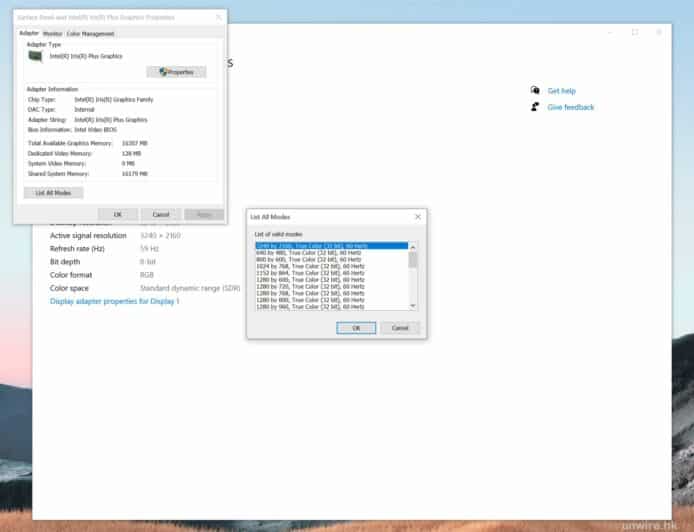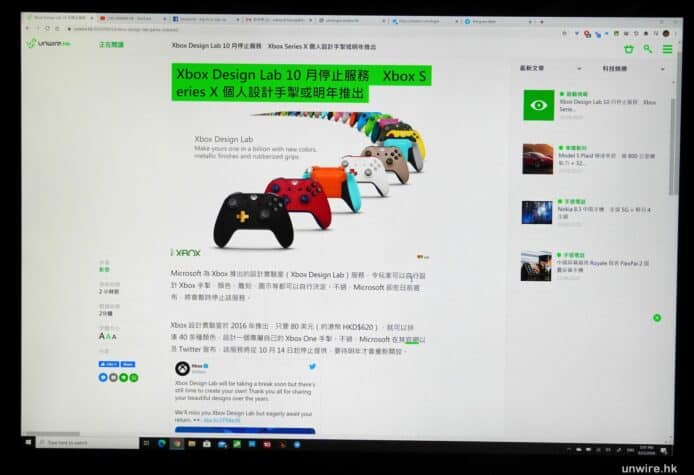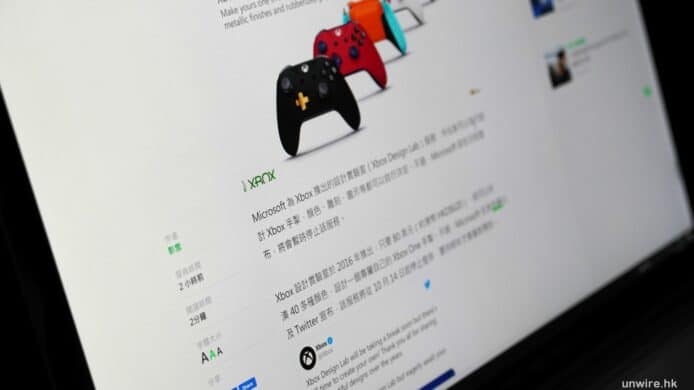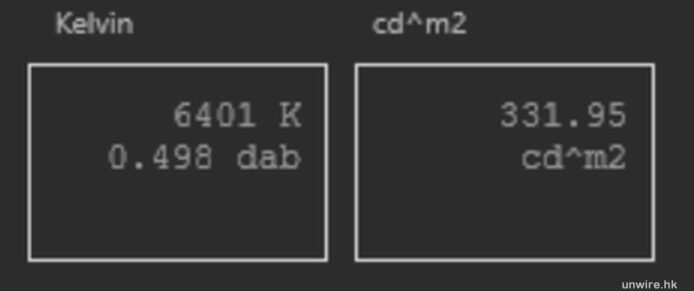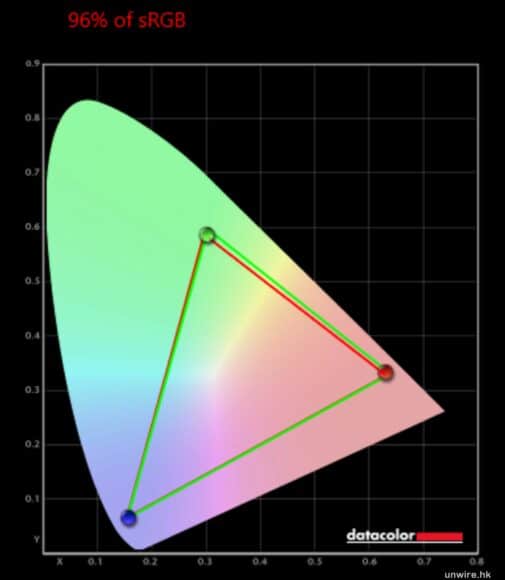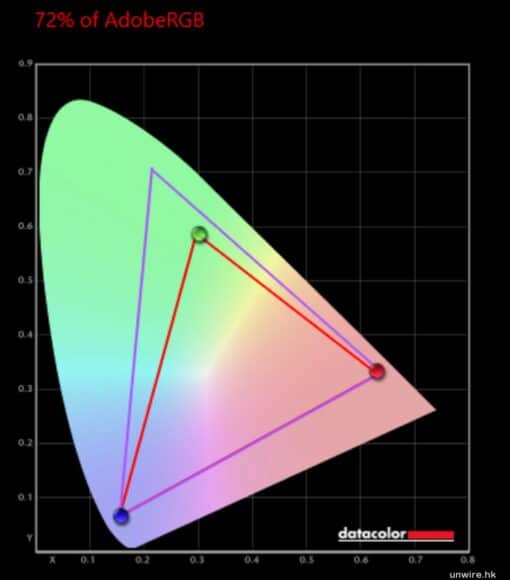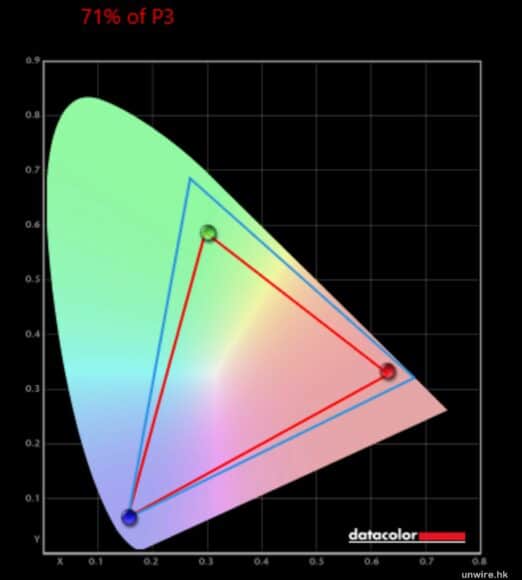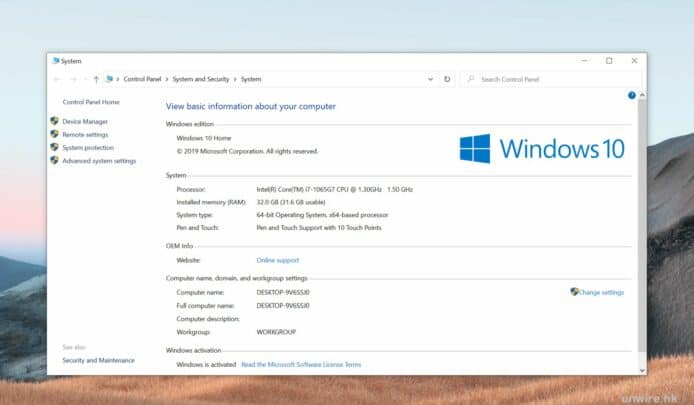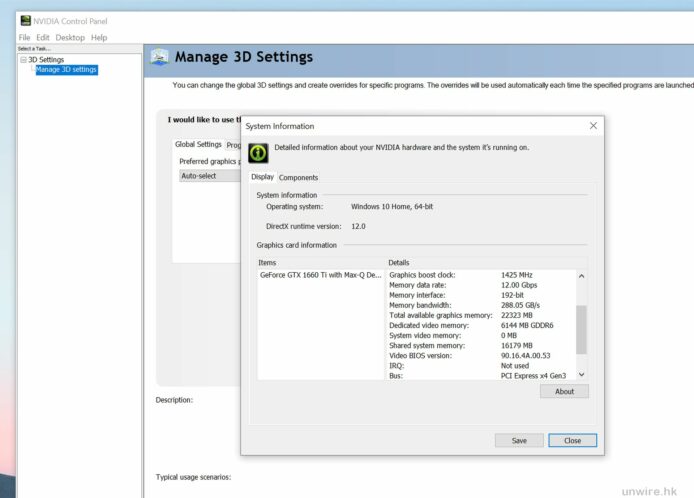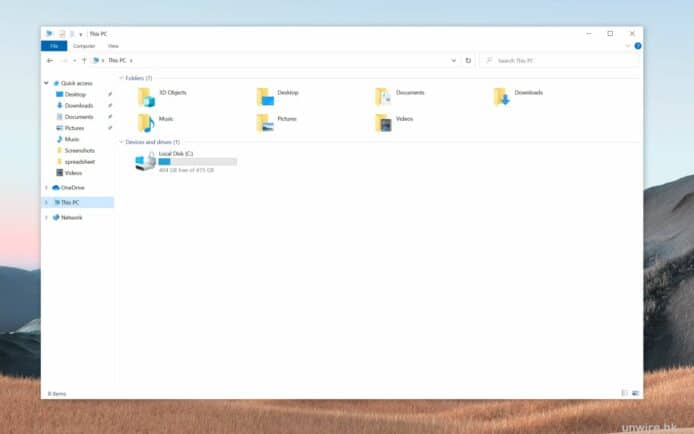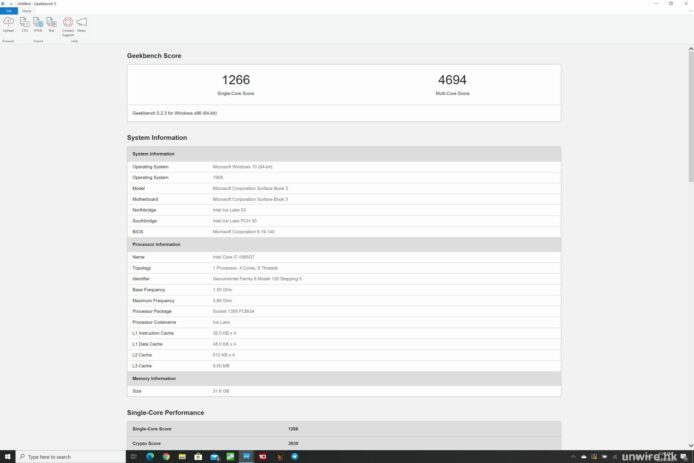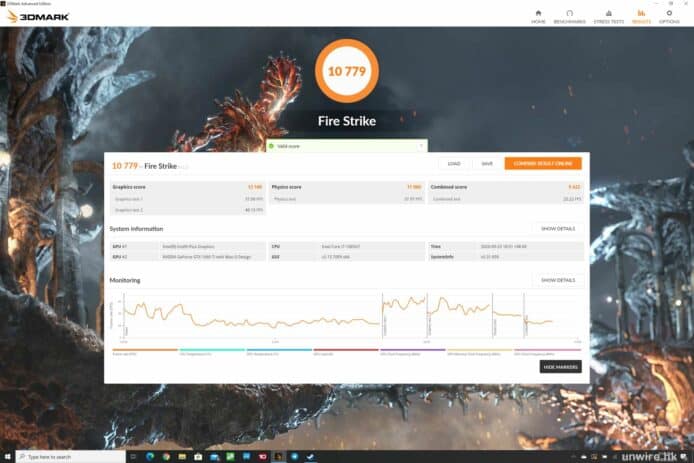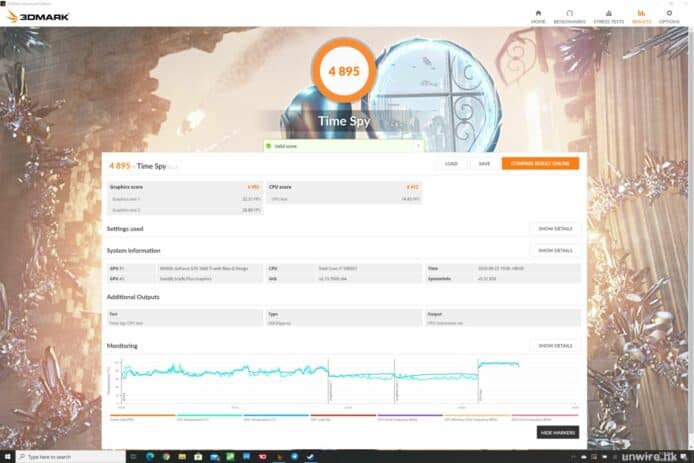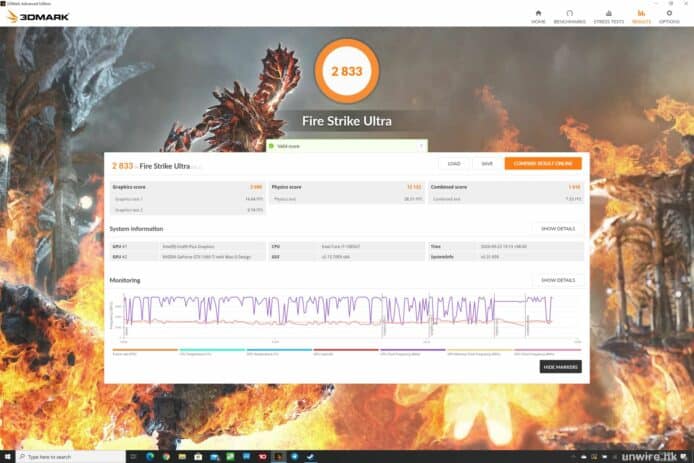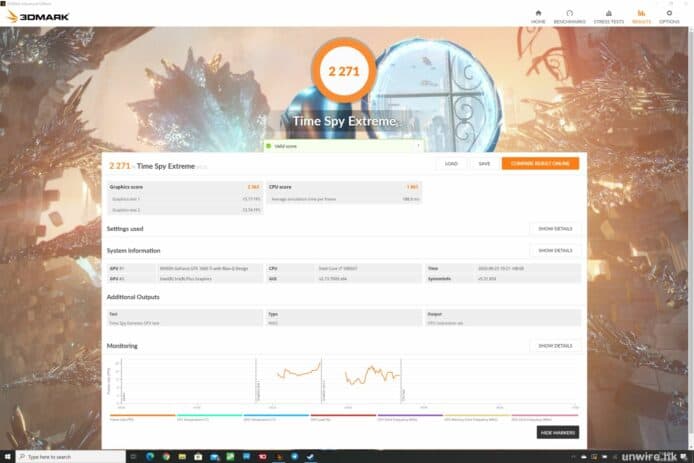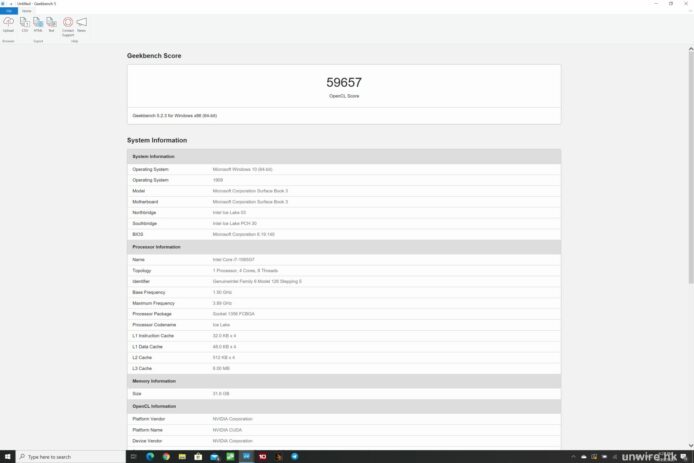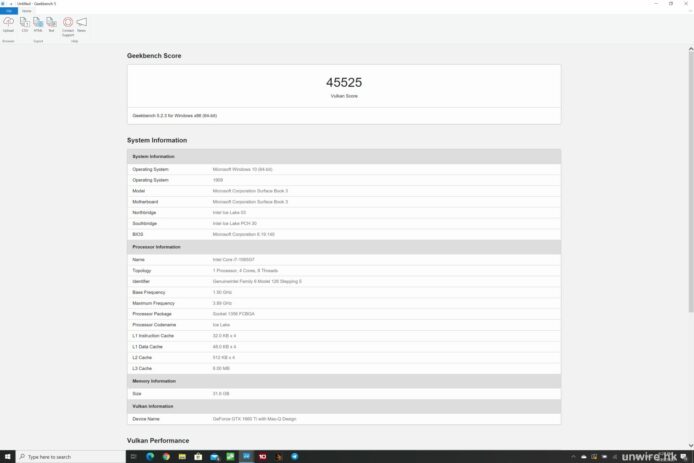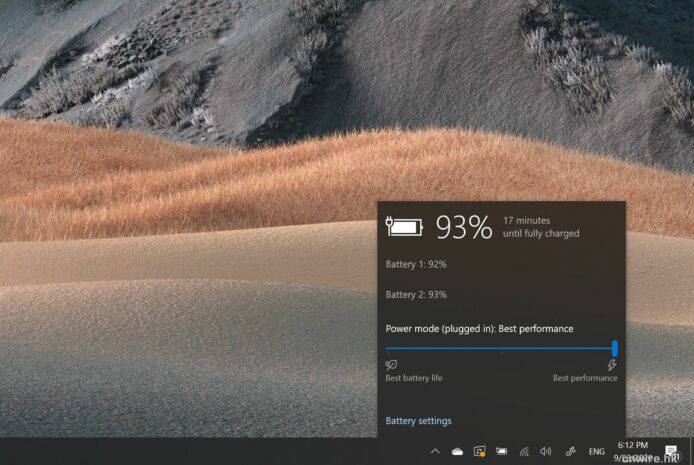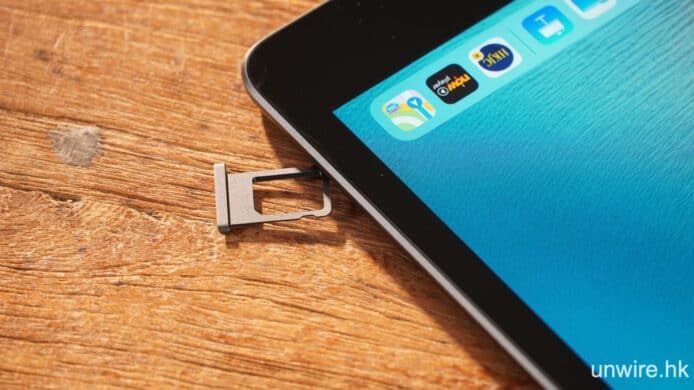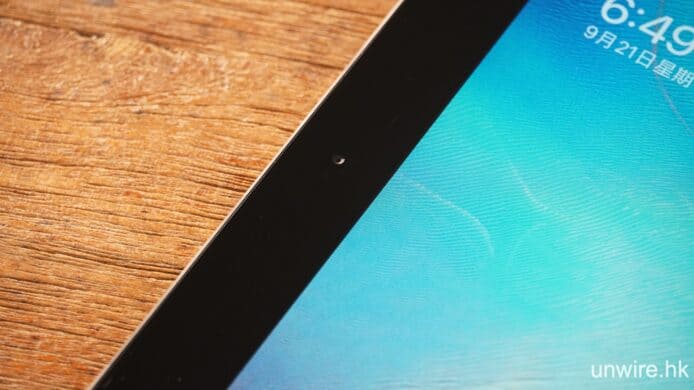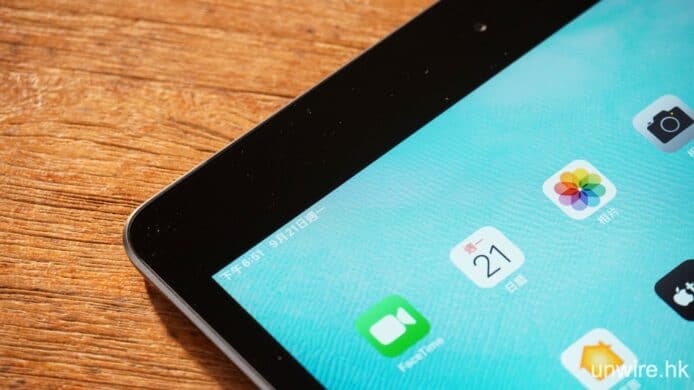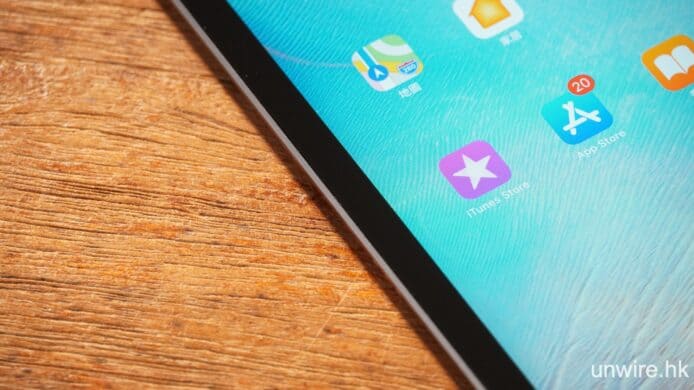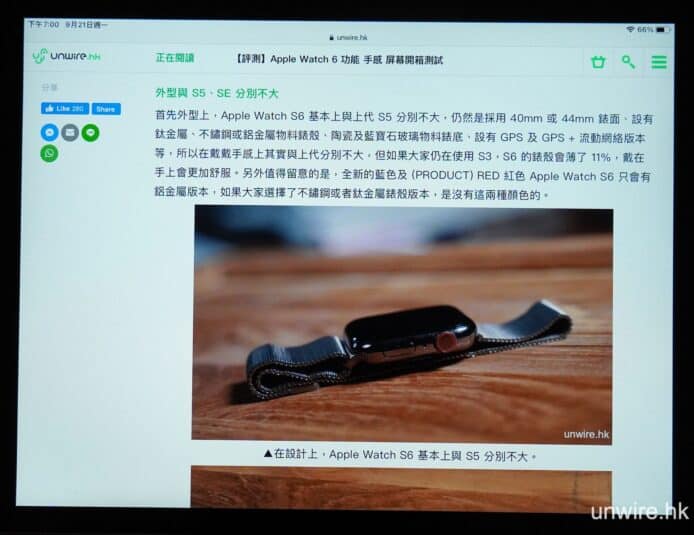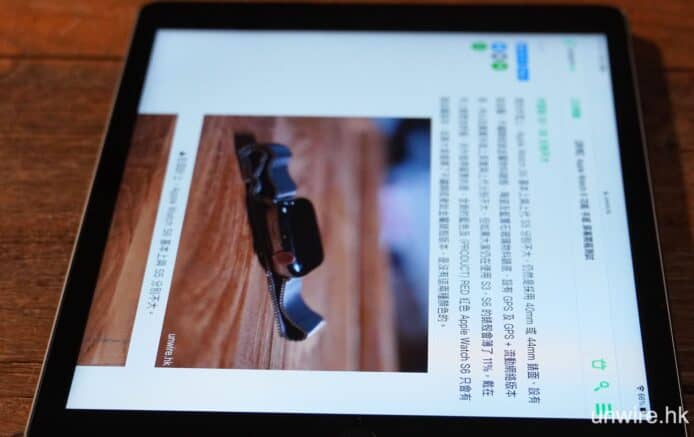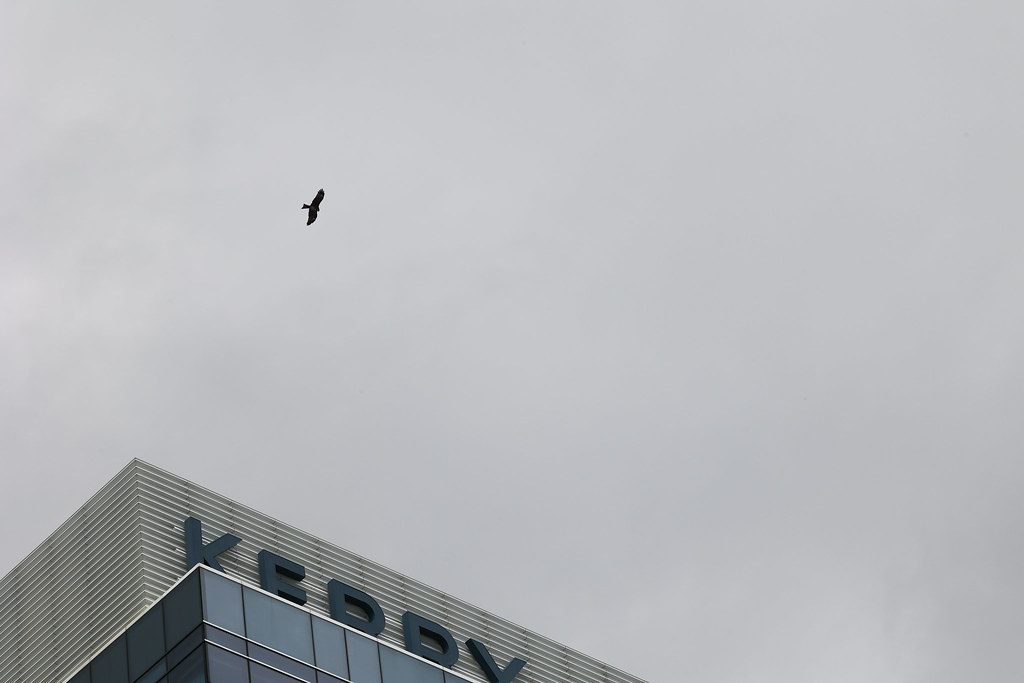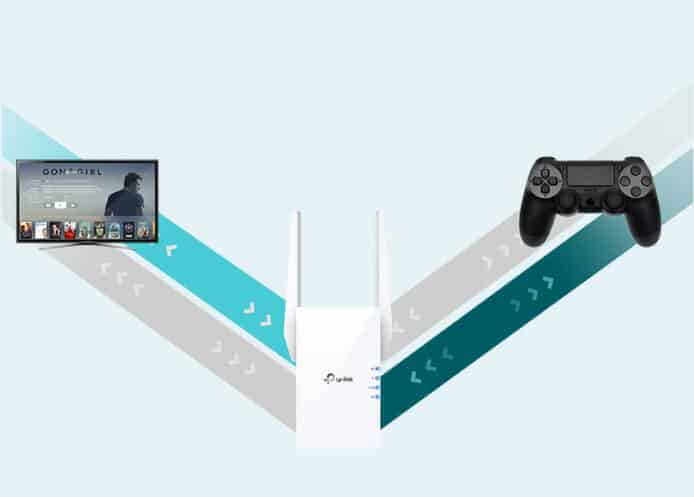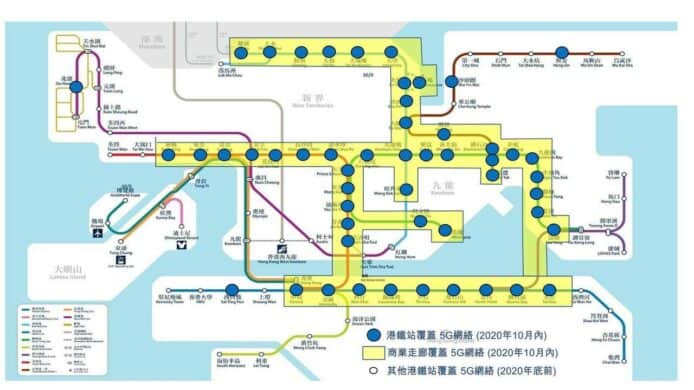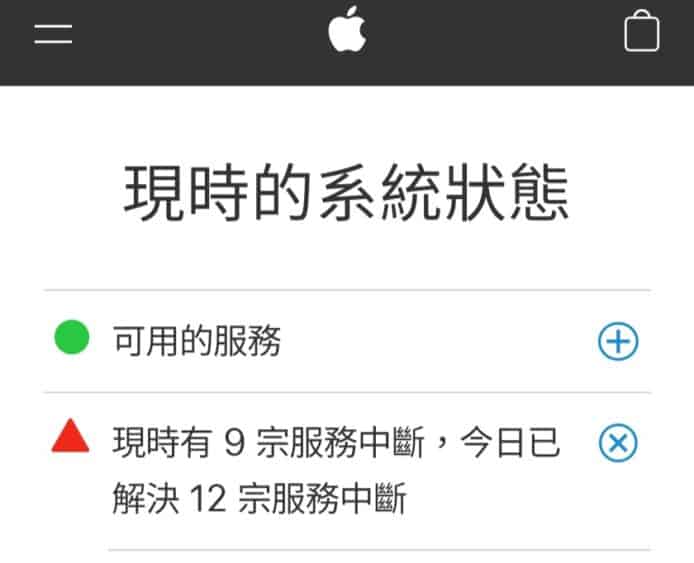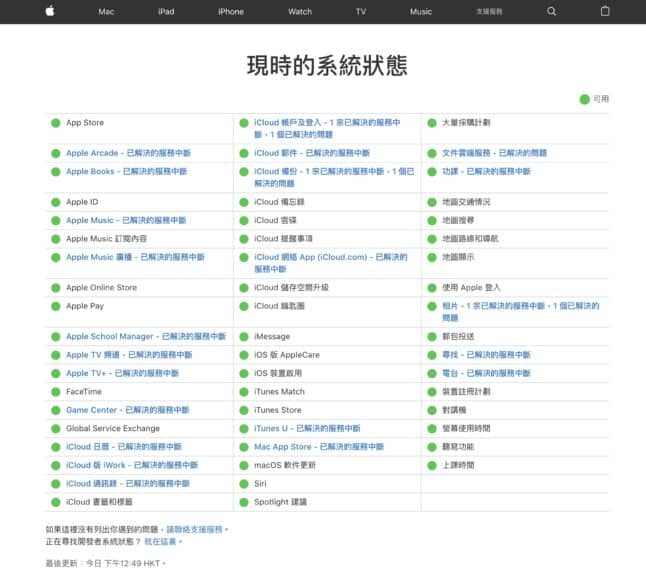Canon EOS R6 全片幅無反數碼相機已開售一段時間,相信好多 Canon 忠心粉絲都選擇了購買 R5 或者 R6,開心攝影中。不過亦有好多準備入手無反相機的朋友,正糾結投資哪一個品牌的無反相機。雖然老實 EOS R6 的價位也談不上甚麼入門機,但它用上源自經典專業級單反相機 EOS-1DX Mark III 的 2,010 萬像素高感度全片幅 CMOS 感光元件,擁有 Canon 一貫的色彩哲學,並且接納上一代 EOS R 用戶的意見,在主機設計作出多方面的改善,能夠滿足進階用家甚至專門於相片攝影的攝影師的需要。實際價位方面,今次介紹的 R6 比起另一部旗艦機 EOS R5 便宜得多,自然有一定吸引力,受到預算不多的用戶注意。今次小編就拿著 Canon EOS R6 相機、Canon RF 24-105mm F/4L IS USM 紅圈多用途天涯鏡,還有最近推出的 Canon RF 100-500mm f/4.5-7.1L IS USM「大白」長焦距變焦鏡頭,以相片攝影者角度感受一下本機的威力。


 ▲Canon EOS R6, Canon RF 24-105mm F/4L IS USM @94mm, 1/125s, f/4.0, ISO 1600
▲Canon EOS R6, Canon RF 24-105mm F/4L IS USM @94mm, 1/125s, f/4.0, ISO 1600
 ▲Canon EOS R6, Canon RF 24-105mm F/4L IS USM @99mm, 1/80s, f/4.0, ISO 250
▲Canon EOS R6, Canon RF 24-105mm F/4L IS USM @99mm, 1/80s, f/4.0, ISO 250
 ▲Canon EOS R6, Canon RF 24-105mm F/4L IS USM @99mm, 1/125s, f/4.0, ISO 640
▲Canon EOS R6, Canon RF 24-105mm F/4L IS USM @99mm, 1/125s, f/4.0, ISO 640
 ▲Canon EOS R6, Canon RF 24-105mm F/4L IS USM @70mm, 1/100s, f/5.0, ISO 320
▲Canon EOS R6, Canon RF 24-105mm F/4L IS USM @70mm, 1/100s, f/5.0, ISO 320
 ▲Canon EOS R6, Canon RF 24-105mm F/4L IS USM @85mm, 1/200s, f/5.0, ISO 100
▲Canon EOS R6, Canon RF 24-105mm F/4L IS USM @85mm, 1/200s, f/5.0, ISO 100
 ▲Canon EOS R6, Canon RF 24-105mm F/4L IS USM @89mm, 1/125s, f/4.5, ISO 400
▲Canon EOS R6, Canon RF 24-105mm F/4L IS USM @89mm, 1/125s, f/4.5, ISO 400
手握感、操作感良好,介面輕快易用
首先我們簡單看看 Canon EOS R6 的機身設計。R6 的機身整體比較大,但握感會比同類型產品更好,在握住相機時,連尾指都可以輕鬆包覆相機機身,與鏡頭取得較好的重量、大小平衡,拿得舒服。 EOS R6 上我們找到控制方向的 joystick 控制桿,而姆指標準位置是一個 Canon 機傳統轉盤,一向 Canon 用戶可馬上適應,但此轉盤未必能在所有操作中控制方向,要改用位置較遠的控制桿,其他相機廠轉會的朋友就要時間適應。Canon 一向的反芒旋轉式熒幕亦在 R6 中使用,用戶拍片時可反轉熒幕進行自拍,不過對於單純拍攝相片的用戶,就要考慮它對拍攝操作的影響。操作上除了機身上的按鍵,亦有快速選單,按下「Q」實體鍵就可叫出選單,透過輕觸式熒幕選擇各種機身設定功能,包括快門、感光度、光圈等,操作流暢度值得讚賞。






▲EOS R6 備有雙 SD 卡插槽,對於專業攝影人士來說,反而更有利
2010萬解像度見仁見智
相比起 EOS R5 的 4500 萬像素感光元件,Canon EOS R6 用上 2,010 萬像素高感光 CMOS 感光元件,它來自攝影記者、體育攝影記者都愛用的 EOS-1DX Mark III 單反相機,除了解像度足夠使用,也能滿足用戶對相片處理的速度需求。小編認為即使把相片放大到 100% 檢視,2010萬像素基本上都能夠使用,但想進一步放大,或者需要剪裁相片的朋友,就要看看自己的需要。各位可點擊內進觀看大圖片/下載原尺寸圖片,以確認解像度是否夠你使用。
所有測試圖片點擊可放大檢視,以及下載原圖片檔案。部份測試相片曾調整光亮度,並未有對色彩、白平衡進行任何調整
 ▲Canon EOS R6, Canon RF 24-105mm F/4L IS USM @105mm, 1/125s, f/5.0, ISO 6400
▲Canon EOS R6, Canon RF 24-105mm F/4L IS USM @105mm, 1/125s, f/5.0, ISO 6400
 ▲Canon EOS R6, Canon RF 24-105mm F/4L IS USM @77mm, 1/125s, f/5.0, ISO 6400
▲Canon EOS R6, Canon RF 24-105mm F/4L IS USM @77mm, 1/125s, f/5.0, ISO 6400
 ▲Canon EOS R6, Canon RF 24-105mm F/4L IS USM @30mm, 1/60s, f/5.0, ISO 100
▲Canon EOS R6, Canon RF 24-105mm F/4L IS USM @30mm, 1/60s, f/5.0, ISO 100
 ▲Canon EOS R6, Canon RF 24-105mm F/4L IS USM @105mm, 1/160s, f/4.0, ISO 160
▲Canon EOS R6, Canon RF 24-105mm F/4L IS USM @105mm, 1/160s, f/4.0, ISO 160
 ▲Canon EOS R6, Canon RF 24-105mm F/4L IS USM @37mm, 1/60s, f/5.0, ISO 640
▲Canon EOS R6, Canon RF 24-105mm F/4L IS USM @37mm, 1/60s, f/5.0, ISO 640
 ▲Canon EOS R6, Canon RF 24-105mm F/4L IS USM @24mm, 1/800s, f/5.6, ISO 100
▲Canon EOS R6, Canon RF 24-105mm F/4L IS USM @24mm, 1/800s, f/5.6, ISO 100
相關文章:【評測】Canon EOS R5 Mark II 全能高像素無反相機 AI 對焦性能大提升 + 人像與風景試相放大睇 【現場實試】Canon EOS R5 Mark II AI 動作優先對焦 + 註冊人物優先對焦功能實用 Canon AI Genie 助企業提升工作效率 辨識手寫文字更人性化 + RFID 自動化盤點
色彩表現秉承 Canon 傳統
而且在色彩表現之上,即使變成了無反系統,也沒有違背了 Canon 一向以來的色彩哲學。在自動白平衡設定下,白色與綠色的表現都相當出色,相片的通透感在 Canon RF 24-105mm F/4L IS USM 之下得到不錯的演繹。小編只看到有極少情況下出現偏藍的輸出,比起其他相機有更少機會錯誤地出現偏黃的輸出,基本上都能還原拍攝現場的色彩溫度。至於光暗之間的動態範圍,如果你是要求高的用家,就可能需要在 Lightroom 內調整一下,會比直出 JPEG 得到更滿意的輸出。
 ▲Canon EOS R6, Canon RF 24-105mm F/4L IS USM @88mm, 1/125s, f/5.0, ISO 1250
▲Canon EOS R6, Canon RF 24-105mm F/4L IS USM @88mm, 1/125s, f/5.0, ISO 1250
 ▲Canon EOS R6, Canon RF 100-500mm f/4.5-7.1L IS USM @106mm, 1/125s, f/6.3, ISO 400
▲Canon EOS R6, Canon RF 100-500mm f/4.5-7.1L IS USM @106mm, 1/125s, f/6.3, ISO 400
 ▲Canon EOS R6, Canon RF 24-105mm F/4L IS USM @105mm, 1/160s, f/4.0, ISO 250
▲Canon EOS R6, Canon RF 24-105mm F/4L IS USM @105mm, 1/160s, f/4.0, ISO 250
 ▲Canon EOS R6, Canon RF 24-105mm F/4L IS USM @105mm, 1/125s, f/4.5, ISO 1000
▲Canon EOS R6, Canon RF 24-105mm F/4L IS USM @105mm, 1/125s, f/4.5, ISO 1000
 ▲Canon EOS R6, Canon RF 100-500mm f/4.5-7.1L IS USM @500mm, 1/25s, f/7.1, ISO 1600
▲Canon EOS R6, Canon RF 100-500mm f/4.5-7.1L IS USM @500mm, 1/25s, f/7.1, ISO 1600
 ▲Canon EOS R6, Canon RF 24-105mm F/4L IS USM @105mm, 1/125s, f/4.0, ISO 160
▲Canon EOS R6, Canon RF 24-105mm F/4L IS USM @105mm, 1/125s, f/4.0, ISO 160
 ▲Canon EOS R6, Canon RF 24-105mm F/4L IS USM @85mm, 1/100s, f/4.5, ISO 1000
▲Canon EOS R6, Canon RF 24-105mm F/4L IS USM @85mm, 1/100s, f/4.5, ISO 1000
 ▲Canon EOS R6, Canon RF 24-105mm F/4L IS USM @56mm, 1/60s, f/5.0, ISO 640
▲Canon EOS R6, Canon RF 24-105mm F/4L IS USM @56mm, 1/60s, f/5.0, ISO 640
 ▲Canon EOS R6, Canon RF 24-105mm F/4L IS USM @56mm, 1/80s, f/4.0, ISO 2000
▲Canon EOS R6, Canon RF 24-105mm F/4L IS USM @56mm, 1/80s, f/4.0, ISO 2000
 ▲Canon EOS R6, Canon RF 100-500mm f/4.5-7.1L IS USM @500mm, 1/160s, f/16, ISO 100
▲Canon EOS R6, Canon RF 100-500mm f/4.5-7.1L IS USM @500mm, 1/160s, f/16, ISO 100
 ▲Canon EOS R6, Canon RF 24-105mm F/4L IS USM @105mm, 1/160s, f/4.5, ISO 1250
▲Canon EOS R6, Canon RF 24-105mm F/4L IS USM @105mm, 1/160s, f/4.5, ISO 1250
 ▲Canon EOS R6, Canon RF 24-105mm F/4L IS USM @105mm, 1/125s, f/4.5, ISO 320
▲Canon EOS R6, Canon RF 24-105mm F/4L IS USM @105mm, 1/125s, f/4.5, ISO 320
 ▲高反差之下未有加入輔助拍攝器材的效果 Canon EOS R6, Canon RF 24-105mm F/4L IS USM @24mm, 1/500s, f/5.0, ISO 100
▲高反差之下未有加入輔助拍攝器材的效果 Canon EOS R6, Canon RF 24-105mm F/4L IS USM @24mm, 1/500s, f/5.0, ISO 100
 ▲相機內HDR模式(自然)的拍攝效果 Canon EOS R6, Canon RF 24-105mm F/4L IS USM @45mm, 1/500s, f/4.5, ISO 400
▲相機內HDR模式(自然)的拍攝效果 Canon EOS R6, Canon RF 24-105mm F/4L IS USM @45mm, 1/500s, f/4.5, ISO 400
 ▲相機內HDR模式(自然)的拍攝效果 Canon EOS R6, Canon RF 24-105mm F/4L IS USM @79mm, 1/640s, f/4.5, ISO 2000
▲相機內HDR模式(自然)的拍攝效果 Canon EOS R6, Canon RF 24-105mm F/4L IS USM @79mm, 1/640s, f/4.5, ISO 2000
防手震功能優越
小編認為 EOS R6 在相片攝影上的另一大優勢,就是全新加入的 8 級五軸影像防手震功能。此功能在大部份鏡頭上都能使用。防手震效果人人有別,在小編的場合,使用 EOS R6 機身配搭已內置有防手震功能的 Canon RF 24-105mm F/4L IS USM,雙管齊下,在 0.5 秒快門之下仍能得到滿意的防手震效果,在 1.5 秒快門之下拍攝的相片也能勉強在社交平台在分享。0.5 秒快門可以給小編換來 ISO 800 感光度的使用條件。有著良好的防手震功能,在夜間手持拍攝時,就可放心使用較低的感光度拍攝。有進一步要求的用戶,可配搭光圈更大的相機鏡頭,以得到更低感光度的使用自由度。

▲Canon EOS R6, Canon RF 24-105mm F/4L IS USM @94mm, 1.6s, f/4.0, ISO 800

▲Canon EOS R6, Canon RF 100-500mm f/4.5-7.1L IS USM @400mm, 0.3s, f/6.3, ISO 800
ISO 雜訊低提升夜攝自由度
夜攝另一重點就是相片雜訊的多少。從這張尖沙咀拍攝到中環摩天輪的相片,可看到即使開到 ISO 6400 的情況下,雜訊顆粒出現的程度也是相當低。而摩天輪甚至後面建築物的清晰度也沒有大幅下降。配合機身與鏡頭防手震功能,這張焦點距離 360mm、光圈 f/5.6 的相片,即使在 1/25 快門下也得到相當清晰的影像輸出。
 與上面同一個角度拍攝,但就轉用高ISO、較快快門
與上面同一個角度拍攝,但就轉用高ISO、較快快門
▲Canon EOS R6, Canon RF 24-105mm F/4L IS USM @94mm, 1/20s, f/4.0, ISO 25600
 與上面同一個角度拍攝,但就轉用高ISO、較快快門(另焦距與光圈都有少許不同),如不能辦別畫質分別,就用高ISO吧
與上面同一個角度拍攝,但就轉用高ISO、較快快門(另焦距與光圈都有少許不同),如不能辦別畫質分別,就用高ISO吧
▲Canon EOS R6, Canon RF 100-500mm f/4.5-7.1L IS USM @363mm, 1/25s, f/5.6, ISO 6400
 ▲Canon EOS R6, Canon RF 24-105mm F/4L IS USM @79mm, 1/80s, f/4.0, ISO 2500
▲Canon EOS R6, Canon RF 24-105mm F/4L IS USM @79mm, 1/80s, f/4.0, ISO 2500
 ▲Canon EOS R6, Canon RF 100-500mm f/4.5-7.1L IS USM @300mm, 1/160s, f/5.6, ISO 800
▲Canon EOS R6, Canon RF 100-500mm f/4.5-7.1L IS USM @300mm, 1/160s, f/5.6, ISO 800
拍攝感光度再調至 ISO 12800,並雜訊程度依然是十分低,而且我們看到反雜訊功能的塗沬感並不明顯,非常乾淨。以至 ISO 25600 才會感受到雜訊帶來的顆粒與清晰度降低的效果,但仍可算接受。配合機身與鏡頭防手震功能,夜晚手持拍攝的自由度就大得多。
 在一般夜晚掃街,ISO 12800都可以當成一般使用
在一般夜晚掃街,ISO 12800都可以當成一般使用
▲Canon EOS R6, Canon RF 24-105mm F/4L IS USM @105mm, 1/160s, f/4.5, ISO 12800
 ▲Canon EOS R6, Canon RF 100-500mm f/4.5-7.1L IS USM @100mm, 1/60s, f/4.5, ISO 25600
▲Canon EOS R6, Canon RF 100-500mm f/4.5-7.1L IS USM @100mm, 1/60s, f/4.5, ISO 25600
 在 ISO 51200 之下,可看到有少許塗沬感,但細節仍然在
在 ISO 51200 之下,可看到有少許塗沬感,但細節仍然在
▲Canon EOS R6, Canon RF 100-500mm f/4.5-7.1L IS USM @500mm, 1/30s, f/7.1, ISO 51200
 在 ISO 102400 之下,可看到有較強塗沬感與雜訊顆粒
在 ISO 102400 之下,可看到有較強塗沬感與雜訊顆粒
▲Canon EOS R6, Canon RF 100-500mm f/4.5-7.1L IS USM @500mm, 1/80s, f/7.1, ISO 102400
 ▲Canon EOS R6, Canon RF 100-500mm f/4.5-7.1L IS USM @500mm, 1/30s, f/7.1, ISO 25600
▲Canon EOS R6, Canon RF 100-500mm f/4.5-7.1L IS USM @500mm, 1/30s, f/7.1, ISO 25600
 ▲Canon EOS R6, Canon RF 24-105mm F/4L IS USM @105mm, 1/125s, f/4.5, ISO 3200
▲Canon EOS R6, Canon RF 24-105mm F/4L IS USM @105mm, 1/125s, f/4.5, ISO 3200
 ▲Canon EOS R6, Canon RF 24-105mm F/4L IS USM @37mm, 1/25s, f/4.0, ISO 25600
▲Canon EOS R6, Canon RF 24-105mm F/4L IS USM @37mm, 1/25s, f/4.0, ISO 25600
 ▲Canon EOS R6, Canon RF 100-500mm f/4.5-7.1L IS USM @270mm, 1/100s, f/5.6, ISO 25600
▲Canon EOS R6, Canon RF 100-500mm f/4.5-7.1L IS USM @270mm, 1/100s, f/5.6, ISO 25600
 ▲Canon EOS R6, Canon RF 24-105mm F/4L IS USM @105mm, 1/125s, f/4.0, ISO 10000
▲Canon EOS R6, Canon RF 24-105mm F/4L IS USM @105mm, 1/125s, f/4.0, ISO 10000
 ▲Canon EOS R6, Canon RF 24-105mm F/4L IS USM @95mm, 1/100s, f/4.5, ISO 10000
▲Canon EOS R6, Canon RF 24-105mm F/4L IS USM @95mm, 1/100s, f/4.5, ISO 10000
AI 自動對焦是沒有太多人說的超好用功能
EOS R5、R6 加入了利用人工智能實現的人像頭部、動物眼部與範圍偵測自動對焦,這絕對是這兩部新相機的重大賣點之一。相機擁有 1,053 個自動對焦區域,在切換到「臉孔+ 追蹤自動對焦」模式之後,相機會自動偵測到 LiveView 畫面中出現的人物。與動物,並進行自動對焦,拍人像、動物都能按一個掣就拍到。在使用時,按半下快門就會出現人物、動物眼部追蹤的小對焦框。而一些較難捕捉的物件或動物,例如小編利用最新「大白」打雀,還有鐵雀。只要相關動物/物件出現在鏡頭範圍內,就能自動捕捉,出現較大的對焦範圍但仍能繼續進行自動對焦。
 ▲Canon EOS R6, Canon RF 24-105mm F/4L IS USM @105mm, 1/160s, f/4.0, ISO 6400
▲Canon EOS R6, Canon RF 24-105mm F/4L IS USM @105mm, 1/160s, f/4.0, ISO 6400
 ▲Canon EOS R6, Canon RF 24-105mm F/4L IS USM @70mm, 1/125s, f/5.0, ISO 6400
▲Canon EOS R6, Canon RF 24-105mm F/4L IS USM @70mm, 1/125s, f/5.0, ISO 6400
 ▲Canon EOS R6, Canon RF 100-500mm f/4.5-7.1L IS USM @270mm, 1/80s, f/5.6, ISO 1600
▲Canon EOS R6, Canon RF 100-500mm f/4.5-7.1L IS USM @270mm, 1/80s, f/5.6, ISO 1600
 ▲Canon EOS R6, Canon RF 100-500mm f/4.5-7.1L IS USM @500mm, 1/160s, f/13, ISO 100
▲Canon EOS R6, Canon RF 100-500mm f/4.5-7.1L IS USM @500mm, 1/160s, f/13, ISO 100
不過雀鳥與建築物或其他大型物件同在鏡頭時,會出現錯誤辨認的情況,這時候要再對焦一兩次。而在背景雜亂的場景中,這個功能就更加不好用,此時還是乖乖用回單點對焦吧。
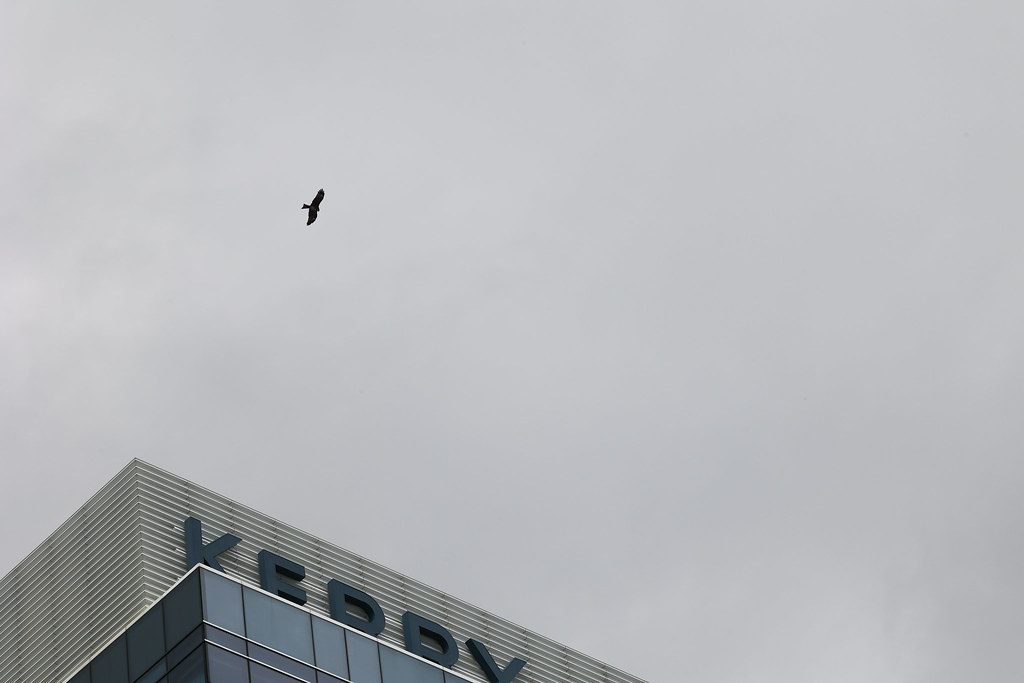 ▲Canon EOS R6, Canon RF 100-500mm f/4.5-7.1L IS USM @151mm, 1/160s, f/16, ISO 100
▲Canon EOS R6, Canon RF 100-500mm f/4.5-7.1L IS USM @151mm, 1/160s, f/16, ISO 100
相關文章:【評測】Canon EOS R5 Mark II 全能高像素無反相機 AI 對焦性能大提升 + 人像與風景試相放大睇 【現場實試】Canon EOS R5 Mark II AI 動作優先對焦 + 註冊人物優先對焦功能實用 Canon AI Genie 助企業提升工作效率 辨識手寫文字更人性化 + RFID 自動化盤點
電量差不多夠影一日
今次小編分開兩日到元朗、天水圍、大澳試機,頭一日拍攝時間較短,一粒電池剛好夠用一日。而第二日拍攝時間本身(未計食飯)大約有 6 小時,電力就未能維持到最後一刻。其實整體電池消耗也不過不失,但為保險計用家出外拍攝時多帶一顆電池旁身為佳。

USB 充電硬件要求高
EOS R6 內置有 USB Type-C 接口可用作充電以及為相機供電(即連接外部電源時相機可正常使用),不過可惜這個充電口對於充電機、充電線的要求都比較高,用家最好常常帶備原廠 USB 供電器。一般在市面買到價格較低、較幼的 USB Type-C 充電線,會不夠力為 R6 充電。如果你隨時帶著原廠配件就無問題,但萬一在朋友家需要借線充電,也有機會遇著充電線不夠力的問題。這問題也發生於小編從便利店付費借來的某 C 字頭出租流動電源,就算你有充電機,也不一定能夠為 R6 充電。
 ▲USB Type-C 充電/數據插口、Mini HDMI 輸出插口
▲USB Type-C 充電/數據插口、Mini HDMI 輸出插口
總結:相片拍攝專用的相機
Canon EOS R6 搭配有 8 級防手震以及 AI 人工智能自動追蹤與自動對焦功能,加上高感光的 CMOS 感光元件,是一部功能上十分足夠的相片拍攝相機(當然也不得不提此機也能拍到無裁切的 4K60FPS 影片,並支援 HDR PQ HEIF 10-bit 拍攝)。至於 2010 萬像素是否夠用,非常取決於你是否有超過 100% 放大相片、裁剪相片的需要。如果直接使用相片或縮圖放上社交網絡分享,基本上都夠用。唯一要注意的是出門要多帶一塊電池或者質素好一點的流動電源、充電線,那一天的拍攝體驗就能完滿。
 ▲Canon EOS R6, Canon RF 24-105mm F/4L IS USM @61mm, 1/160s, f/5.0, ISO 800
▲Canon EOS R6, Canon RF 24-105mm F/4L IS USM @61mm, 1/160s, f/5.0, ISO 800
 ▲Canon EOS R6, Canon RF 24-105mm F/4L IS USM @105mm, 1/160s, f/4.0, ISO 640
▲Canon EOS R6, Canon RF 24-105mm F/4L IS USM @105mm, 1/160s, f/4.0, ISO 640
 ▲Canon EOS R6, Canon RF 100-500mm f/4.5-7.1L IS USM @500mm, 1/500s, f/7.1, ISO 320
▲Canon EOS R6, Canon RF 100-500mm f/4.5-7.1L IS USM @500mm, 1/500s, f/7.1, ISO 320
 ▲Canon EOS R6, Canon RF 24-105mm F/4L IS USM @105mm, 1/125s, f/4.5, ISO 160
▲Canon EOS R6, Canon RF 24-105mm F/4L IS USM @105mm, 1/125s, f/4.5, ISO 160
 ▲Canon EOS R6, Canon RF 24-105mm F/4L IS USM @105mm, 1/400s, f/5.0, ISO 100
▲Canon EOS R6, Canon RF 24-105mm F/4L IS USM @105mm, 1/400s, f/5.0, ISO 100
 ▲Canon EOS R6, Canon RF 24-105mm F/4L IS USM @31mm, 1/80s, f/5.0, ISO 100
▲Canon EOS R6, Canon RF 24-105mm F/4L IS USM @31mm, 1/80s, f/5.0, ISO 100
 ▲Canon EOS R6, Canon RF 24-105mm F/4L IS USM @105mm, 1/125s, f/4.0, ISO 1600
▲Canon EOS R6, Canon RF 24-105mm F/4L IS USM @105mm, 1/125s, f/4.0, ISO 1600
 ▲Canon EOS R6, Canon RF 24-105mm F/4L IS USM @56mm, 1/5000s, f/4.5, ISO 25600
▲Canon EOS R6, Canon RF 24-105mm F/4L IS USM @56mm, 1/5000s, f/4.5, ISO 25600
 ▲Canon EOS R6, Canon RF 24-105mm F/4L IS USM @24mm, 1/4000s, f/4.0, ISO 100
▲Canon EOS R6, Canon RF 24-105mm F/4L IS USM @24mm, 1/4000s, f/4.0, ISO 100
 ▲Canon EOS R6, Canon RF 24-105mm F/4L IS USM @105mm, 1/160s, f/4.0, ISO 640
▲Canon EOS R6, Canon RF 24-105mm F/4L IS USM @105mm, 1/160s, f/4.0, ISO 640
 ▲Canon EOS R6, Canon RF 24-105mm F/4L IS USM @24mm, 1/80s, f/4.5, ISO 640
▲Canon EOS R6, Canon RF 24-105mm F/4L IS USM @24mm, 1/80s, f/4.5, ISO 640
 ▲Canon EOS R6, Canon RF 100-500mm f/4.5-7.1L IS USM @500mm, 1/500s, f/7.1, ISO 400
▲Canon EOS R6, Canon RF 100-500mm f/4.5-7.1L IS USM @500mm, 1/500s, f/7.1, ISO 400
 ▲Canon EOS R6, Canon RF 24-105mm F/4L IS USM @77mm, 1/80s, f/4.5, ISO 1250
▲Canon EOS R6, Canon RF 24-105mm F/4L IS USM @77mm, 1/80s, f/4.5, ISO 1250
 ▲Canon EOS R6, Canon RF 24-105mm F/4L IS USM @105mm, 1/125s, f/4.5, ISO 1600
▲Canon EOS R6, Canon RF 24-105mm F/4L IS USM @105mm, 1/125s, f/4.5, ISO 1600
 ▲Canon EOS R6, Canon RF 24-105mm F/4L IS USM @76mm, 1/80s, f/4.0, ISO 500
▲Canon EOS R6, Canon RF 24-105mm F/4L IS USM @76mm, 1/80s, f/4.0, ISO 500
 ▲Canon EOS R6, Canon RF 24-105mm F/4L IS USM @70mm, 1/320s, f/5.0, ISO 100
▲Canon EOS R6, Canon RF 24-105mm F/4L IS USM @70mm, 1/320s, f/5.0, ISO 100
 ▲Canon EOS R6, Canon RF 24-105mm F/4L IS USM @24mm, 1/1000s, f/4.5, ISO 100
▲Canon EOS R6, Canon RF 24-105mm F/4L IS USM @24mm, 1/1000s, f/4.5, ISO 100
 ▲Canon EOS R6, Canon RF 24-105mm F/4L IS USM @37mm, 1/80s, f/4.5, ISO 250
▲Canon EOS R6, Canon RF 24-105mm F/4L IS USM @37mm, 1/80s, f/4.5, ISO 250
 ▲Canon EOS R6, Canon RF 24-105mm F/4L IS USM @37mm, 1/80s, f/4.5, ISO 250
▲Canon EOS R6, Canon RF 24-105mm F/4L IS USM @37mm, 1/80s, f/4.5, ISO 250
相關文章:【評測】Canon EOS R5 Mark II 全能高像素無反相機 AI 對焦性能大提升 + 人像與風景試相放大睇 【現場實試】Canon EOS R5 Mark II AI 動作優先對焦 + 註冊人物優先對焦功能實用 Canon AI Genie 助企業提升工作效率 辨識手寫文字更人性化 + RFID 自動化盤點